En el Suitability Modeler, utilice el panel Transformación para convertir los valores de cada criterio a la escala de adecuación común. Una vez que todos los criterios se hayan transformado correctamente, se pueden combinar para producir el mapa de adecuación final.
Componentes
El panel Transformación se divide en tres secciones. El panel de la izquierda muestra un histograma de adecuación. La sección central se utiliza para especificar el método de transformación. El panel de la derecha muestra un diagrama de transformación. Ambos paneles proporcionan información para ayudarle a seleccionar la transformación más adecuada.
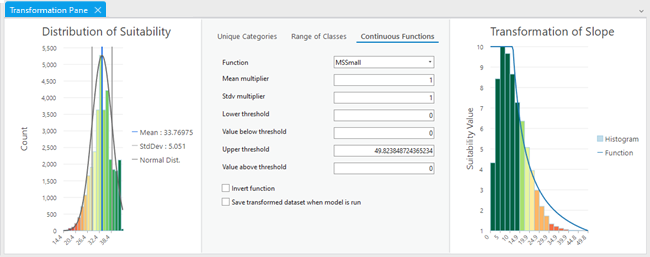
Métodos de transformación
La sección central del panel Transformación enumera los tres métodos que puede utilizar para transformar los criterios:
- Categorías únicas: transformación de uno en uno a la escala de adecuación. Resulta adecuado para datos categóricos como el uso del suelo.
- Rango de clases: agrupa rangos de valores en clases y asigna a cada clase un valor de adecuación. Resulta adecuado para los valores continuos cuando se puede asignar la misma adecuación a un rango de valores.
- Funciones continuas: aplica funciones lineales y no lineales para transformar los valores de entrada. Resulta adecuado para datos continuos como pendiente, distancia respecto a arroyos y elevación.
El método Funciones continuas utiliza la herramienta de geoprocesamiento Reescalar por función. Hay muchas funciones continuas que se pueden aplicar. El uso de la función de transformación correcta depende de la función que mejor capture la interacción de la preferencia del fenómeno con los valores de entrada. Para entender mejor cómo afectan los umbrales inferior y superior a los valores de salida, consulte Efecto de los umbrales inferior y superior sobre los valores de salida.
Histograma de adecuación
El histograma de adecuación proporciona información sobre la distribución de los valores de adecuación en el mapa de adecuación final. El histograma y el mapa de adecuación se actualizan con cada cambio en el modelo. El histograma del mapa de adecuación final proporciona retroalimentación sobre cómo afectarán los cambios en la transformación a la salida final.
Diagrama de transformación
El diagrama de transformación proporciona retroalimentación al definir la transformación. Representa cómo se convertirán los valores de entrada del criterio a la escala de adecuación.
En el diagrama, el eje x contiene los valores de entrada del criterio base y el eje y muestra la escala de adecuación. Se muestra un histograma de los valores del criterio base. Si elige el método Funciones continuas de la sección central, la función que se aplica se superpone al histograma. El diagrama se actualiza cada vez que se cambia el método de transformación en la sección central o se modifica cualquiera de las configuraciones.
Ejecutar la transformación
A medida que se selecciona cada transformación, se crea una cadena de funciones ráster. Se ejecuta con la resolución de la pantalla y la extensión de visualización actual para crear, de forma dinámica, las capas de transformación y adecuación resultantes.
Para ejecutar el modelo a resolución completa, haga clic en Ejecutar en la pestaña Adecuación. Las transformaciones de la cadena de funciones ráster se calculan a resolución completa, lo que produce un mapa de adecuación más preciso.
Los datos transformados no persisten a menos que la capa de transformación se guarde a resolución completa. En el panel Transformación, active la casilla de verificación Guardar dataset transformado al ejecutar el modelo. Haga clic en el botón Examinar  y, a continuación, busque la carpeta donde desea guardar la capa de transformación y selecciónela. Especifique el nombre del dataset y haga clic en Guardar. Al hacer clic en Ejecutar cuando se ejecuta localmente, el dataset transformado se crea y se guarda en el disco.
y, a continuación, busque la carpeta donde desea guardar la capa de transformación y selecciónela. Especifique el nombre del dataset y haga clic en Guardar. Al hacer clic en Ejecutar cuando se ejecuta localmente, el dataset transformado se crea y se guarda en el disco.